先ほど私のiPhoneのiCloudカレンダーに見知らぬ予定が来ました。
最近よく来るとは聞いていたのですが、実際に来たのは初めてですねw
お察しの方も多いと思いますが
これ、カレンダーを利用したスパムなんですね。
googleカレンダーでも一時話題になったそうですが、その流れが今、iCloudカレンダーに来ているようです。
なんでもiCloudカレンダーの共有機能を利用したスパムなんだそうで…。
本当にあの手この手といった感じで、よく思いつくなぁっと思いますよw
とりあえず、私のようにスパムが来てしまったときの対処法を記載しますね。
スパムの基本は反応しないこと
これは大鉄則です。
スパムはコンピューターが手当たり次第大量のアカウントに送信しているので、これに何らかの反応を示してしまうと、そのアカウントがアクティブだと認識してしまうのです。
その結果、さらにスパムが加速したり、余計なトラブルに巻き込まれたりするので、基本的にスパムには反応しないことが鉄則です。
(今回の場合は欠席をタップしてもダメです。)
実際の対処法
流れとしては、スパムが来ているカレンダーを別のカレンダーに移動して、そのカレンダーを削除することでスパムごと削除します。
スパム移動用のカレンダーの作成方法
▼まずカレンダーを起動し、下の「カレンダー」をタップします。

▼「編集」をタップします。

▼「カレンダーを追加」をタップし、適当に名前を決めます。
(今回はスパムにしてあります)

これで削除用カレンダーが作成できました。
あとはスパムを移動して削除する方法を記載します。
スパムを削除用カレンダーに移動する
▼カレンダーまで戻って「出席依頼」をタップします。

▼来ているスパムを開きます。
このとき、出席、仮承諾、欠席には触れないでください。

▼カレンダーを選び、先ほど作成した削除用カレンダーを選択します。

これでスパムを削除用カレンダーに移動できました。
あとはこのカレンダーを削除するだけです。
削除用カレンダーの削除方法
▼カレンダーまで戻って「カレンダー」をタップします。

▼さっき作った削除用カレンダーのiをタップします。

▼最後に「カレンダーの削除」をタップして終了です。

まとめ
わりと手順が多くて面倒くさいですが、現在のところ、こういった対処法で防ぐしか無いようです。
Appleがうまく対処してくれるとありがたいのですが…。
とにかく、来てしまうものは仕方ないので、スパムには反応せずに地道に削除していくしかなさそうですね。

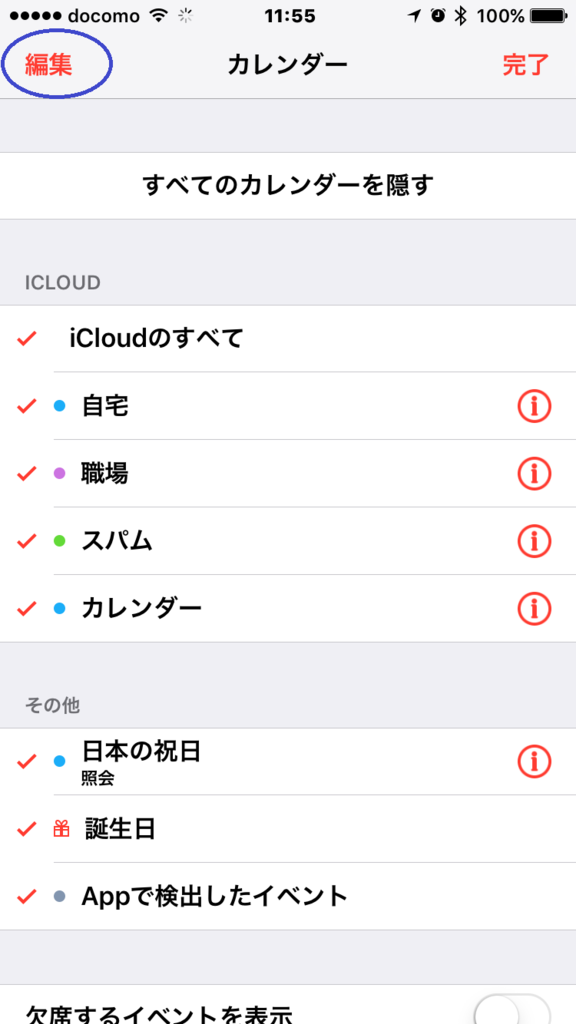

















多くのブロガーやYouTuberがオススメしている「Amazonプライム会員」ですが、何がそんなにお得なのかと言うと一番大きいのがプライムビデオが見放題ということです!
月々600円で、見放題の動画は10,000本以上、最新作で有料レンタルのものは50,000本以上が配信されており、話題の映画や人気のアニメ、注目のドラマやスポーツ生配信、Amazonオリジナル作品を含む数多くの特典対象作品が追加料金なしで見れちゃうんですよね!
しかも、お急ぎ便・お届け日時指定便は何度使っても無料というお得っぷり…!
30日間は無料かつキャンセルもできるので、映画や動画をよく見る方や、Amazonをよく利用している方は、ぜひ一度試してみてね!
絶対にお得なので!(僕はもう8年くらい使っています)